Microsoft Intune tidak menyinkronkan? Paksa Intune untuk menyinkronkan di Windows 11/10
Organisasi di seluruh dunia sekarang menggunakan berbagai Layanan Manajemen Perangkat Seluler(Mobile Device Management) atau MDM . Kebutuhan mengelola perangkat seluler memuncak. Microsoft Intune adalah salah satu layanan MDM tersebut . Ini adalah layanan berbasis cloud yang berfokus pada manajemen perangkat seluler ( MDM ) dan manajemen aplikasi seluler ( MAM ).

Dengan bantuan Intune , organisasi mengontrol cara perangkat digunakan, termasuk ponsel, tablet, dan laptop. Organisasi juga dapat mengonfigurasi kebijakan khusus untuk mengontrol aplikasi. Untuk menggunakan layanan ini, perangkat harus terdaftar di Microsoft Intune . Namun, terkadang perangkat yang terdaftar tidak dapat lagi disinkronkan dengan Microsoft Intune . Jika Anda mencoba memperbaiki masalah Microsoft Intune yang tidak disinkronkan ini, berikut adalah beberapa solusi.
Apa yang terjadi jika Microsoft Intune tidak disinkronkan?
Intune adalah bagian dari rangkaian Enterprise Mobility + Security ( EMS ) Microsoft. Intune terintegrasi dengan Azure Active Directory ( Azure AD ) untuk mengontrol siapa yang memiliki akses dan siapa yang tidak memiliki akses. Ini juga terintegrasi dengan Perlindungan Informasi Azure(Azure Information Protection) untuk perlindungan data. Ini dapat digunakan dengan rangkaian produk Microsoft 365 . Misalnya, Anda dapat menggunakan Microsoft Teams , OneNote , dan Microsoft 365 . lainnya(Microsoft 365)aplikasi ke perangkat. Fitur ini memungkinkan orang-orang di organisasi Anda menjadi produktif di semua perangkat mereka sekaligus menjaga informasi organisasi Anda tetap terlindungi dengan kebijakan yang Anda buat.
Ketika masalah Microsoft Intune tidak menyinkronkan terjadi, tidak ada kesalahan yang dicatat di log peristiwa. Akibatnya, menjadi sulit bagi organisasi untuk melacak setiap insiden yang mungkin berpotensi membahayakan.
Perbaiki Microsoft Intune tidak sinkron
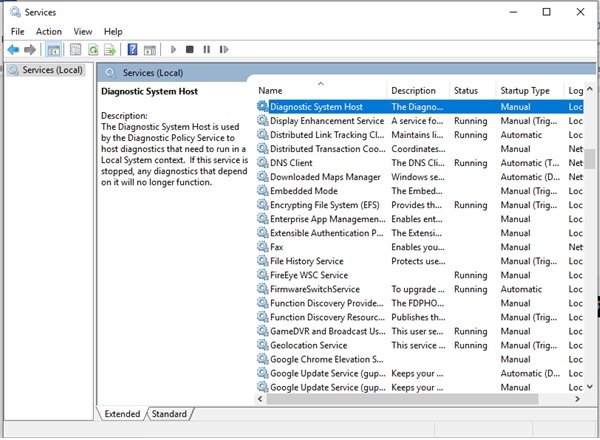
Microsoft menyebutkan bahwa masalah terjadi jika layanan Dmwappushservice dinonaktifkan. Layanan Dmwappushservice diperlukan pada perangkat klien untuk manajemen Intune . Jika layanan ini dinonaktifkan, perangkat tidak dapat menyinkronkan dengan Intune . Oleh karena(Hence) itu, perlu untuk mengaktifkan layanan Dmwappushservice . Untuk melakukannya ikuti langkah-langkah berikut:
- Buka Start Menu dan cari aplikasi Services .
- Buka aplikasi Layanan(Services) dan Anda akan melihat semua layanan lokal yang tersedia di PC Anda.
- Sekarang pilih layanan Dmwappushservice dari daftar ini dan buka pengaturan untuk layanan ini.
- Sekarang ubah jenis startup layanan Dmwappushservice ke Automatic .
- Setelah ini diubah menjadi otomatis, masalah Microsoft Intune yang tidak disinkronkan akan teratasi.
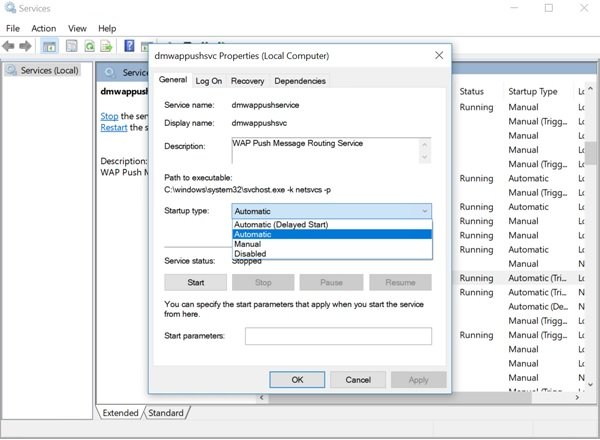
Coba resolusi ini dan beri tahu kami jika itu membantu Anda menyelesaikan masalah Microsoft Intune tidak disinkronkan atau Anda masih menghadapi masalah yang sama.
Bagaimana cara memaksa Intune untuk menyinkronkan?
Untuk memaksa Intune menyinkronkan perangkat Anda, Anda perlu menyinkronkannya secara manual. Ini menghubungkan perangkat dengan Intune untuk mendapatkan pembaruan, persyaratan, dan komunikasi terbaru organisasi Anda. Portal Perusahaan(Company Portal) menyinkronkan perangkat secara teratur saat perangkat terhubung ke Wi-Fi . Namun, jika Anda perlu memutuskan sambungan perangkat untuk waktu yang lama, fitur sinkronisasi memastikan bahwa Anda bisa mendapatkan pembaruan yang Anda lewatkan saat Anda kembali.
Sinkronisasi paksa juga dapat membantu menyelesaikan unduhan terkait pekerjaan atau proses lain yang sedang berlangsung atau terhenti. Jika Anda mengalami perilaku lambat atau tidak biasa saat memasang atau menggunakan aplikasi yang berfungsi, coba sinkronkan perangkat Anda untuk melihat apakah pembaruan atau persyaratan tidak ada.
Intune mendukung sinkronisasi manual dari aplikasi Portal Perusahaan(Company Portal) , bilah tugas desktop atau menu Mulai , dan aplikasi (Start)Pengaturan(Settings) perangkat . Fungsionalitas aplikasi Portal Perusahaan(Company Portal) didukung pada perangkat Windows 10 yang menjalankan (Windows 10)Pembaruan(Update) Pembuat (1703) atau yang lebih baru.
Berapa lama waktu yang diperlukan untuk sinkronisasi Intune ?
Waktu yang diperlukan untuk sinkronisasi Intune bergantung pada platform. Awalnya, segera setelah Intune di-deploy di perangkat apa pun, perangkat akan diberi tahu untuk melapor masuk ke layanan Intune untuk mengetahui kebijakan atau pembaruan baru. Jika perangkat tidak merespons, tindakan yang sama dilakukan 3 kali lagi. Jika perangkat tidak dapat menerima pemberitahuan ini, perangkat akan mendapatkan kebijakan atau profil pada check-in terjadwal berikutnya dengan layanan Intune . Hal yang sama berlaku untuk pemeriksaan ketidakpatuhan, termasuk perangkat yang berpindah dari status patuh ke status tidak patuh.
Seberapa sering perangkat disinkronkan dengan Intune ?
Perkiraan frekuensi siklus Refresh untuk berbagai platform seperti untuk Windows , Android , macOS, iOS/iPadOS kira-kira setiap 8 jam.
Related posts
Microsoft Edge Browser Tips and Tricks untuk Windows 10
Cara menginstal ulang Microsoft Store Apps di Windows 10
Microsoft Office Click-To-Run High CPU usage di Windows 11/10
Microsoft Store Hilang atau Tidak Diinstal di Windows 10
Microphone Tidak Bekerja di Microsoft Teams pada Windows 10
Microsoft Edge Keeps Auto-resetting pada Restart di Windows 10
Cara Mengunduh, Menginstal, Run Microsoft Works pada Windows 11/10
Change Primary email Alamat Microsoft Account untuk Windows 11/10
Extract RAR file pada Windows 10 menggunakan ini Microsoft Store apps gratis
Microsoft Whiteboard crash atau macet di Windows 10
Slow download Kecepatan untuk Microsoft Store pada Windows 11/10
Aplikasi Microsoft Store tidak memperbarui secara otomatis di Windows 10
Cara Menghapus Instalasi Microsoft Store Apps Pra-Instalasi di Windows 11/10
Best Perangkat Lunak Alternatif Microsoft Paint Gratis untuk Windows 10 PC
Tidak dapat menemukan, mendorong atau menginstal aplikasi dari Microsoft Store pada Windows 10
URI Commands untuk membuka Microsoft Store apps di Windows 11/10
Cara Membuka Beberapa Instance of Microsoft Teams di Windows 10
Mengkonfigurasi Windows Defender untuk memindai file .zip .rar .cab di Windows 10
Microsoft Windows Error Reporting Service di Windows 10
Tidak Remove button untuk Microsoft Account di Windows 10
